Es gibt viele System- und AktivitätsüberwachungenApps im Android Market, wie z. B. Cool Tool, Elixir 2 und Android System Info, zeigen jedoch nicht alle Echtzeitstatistiken zum Verbrauch verschiedener Systemressourcen durch einzelne Apps an, und dies auch über ein anpassbares, dauerhaftes On-Screen-Panel. Eingeben Diagnose; Von XDA-Mitglied Dark3n entwickelt, hilft DiagnoseSie finden genau, wie viel System- und Netzwerkressourcen vom Betriebssystem im Allgemeinen und von jeder ausgeführten App verbraucht werden. Darüber hinaus behält die App alle Kernkomponenten Ihres Android-Geräts im Auge, einschließlich Akku, CPU, Speicher, Netzwerkverkehr und Apps. Sie führt einen statistischen Nutzungsverlauf für jede Komponente und bietet Ihnen die Möglichkeit, die Komponenten anzupassen und auszuwählen Bis zu zehn verschiedene Stile für das On-Screen-Panel.

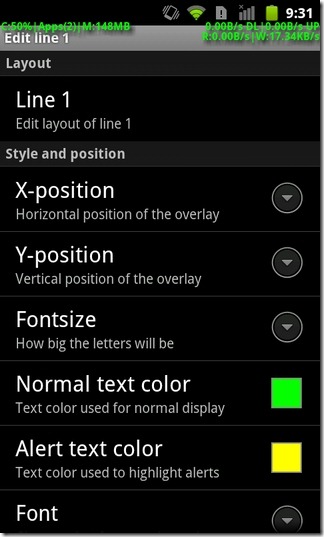
Der Homescreen der App umfasst mehrere Registerkarten: Diagnose, Batterie, CPU / Mem, Net / Space und Apps. Das Informationsfeld auf dem Bildschirm kann durch Drücken der Taste umgeschaltet werden Tracking starten Schaltfläche auf dem Diagnosebildschirm. Verschiedene Knöpfe unter dem Stilbeispiele Menü kann verwendet werden, um zwischen verschiedenen zu wechselnAnzeigestile. Das Bedienfeld ist im gesamten Betriebssystem sichtbar. Neben der genauen Anzahl der Apps werden auch die gesamte CPU- und RAM-Auslastung sowie die von einer bestimmten App hochgeladenen / heruntergeladenen Daten angezeigt.
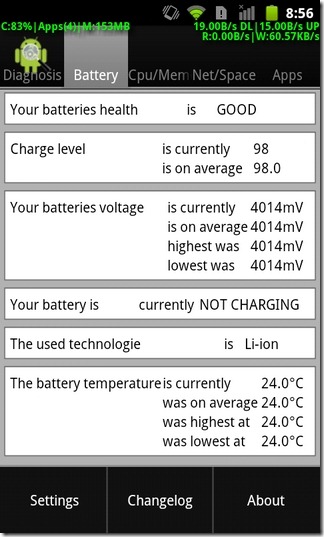
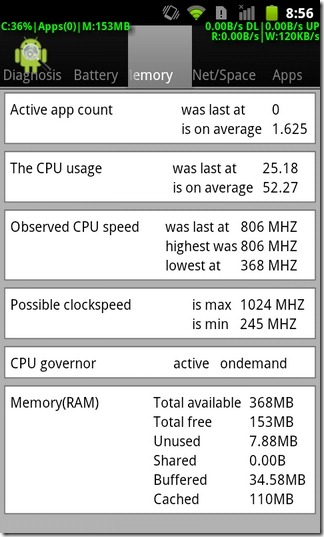
Um andere Registerkarten zu aktivieren und die Protokollierungsinformationen für jede Registerkarte zu aktivieren, müssen Sie die Option auswählen Datenbank aktivieren Option im Einstellungsbildschirm der App (Menü> Einstellungen). Auf demselben Bildschirm können Sie auch das Zeitintervall ändern, nach dem die App alle ihre Daten aktualisiert. Kernprozesse ausblenden (System-Apps) im Panel angezeigt werden, und wählen Sie die Standard-Temperatureinheit (Celsius und Fahrenheit).
Unter dem Anpassung Menü gibt es bis zu vier verschiedene Layoutvorlagen, die Sie anpassen können, um das Bildschirmbedienfeld nach Ihren Wünschen neu zu gestalten und zu positionieren. Die letzte Option auf dem Einstellungsbildschirm, Erweiterte Einstellungen, kann zum Anpassen von Datenbankeinstellungen verwendet werden, z. B. zum Festlegen der Zeit, nach der die App aufgezeichnete Daten löscht, zum Zuweisen der Cache-Größe der App und zum Zurücksetzen der Datenbank.
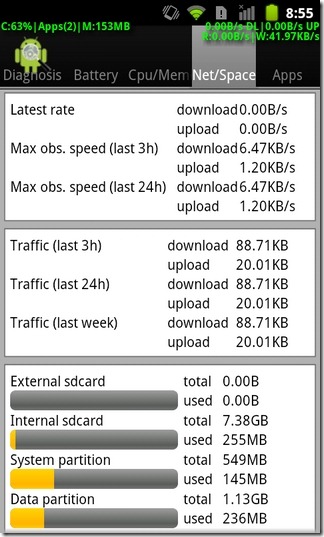
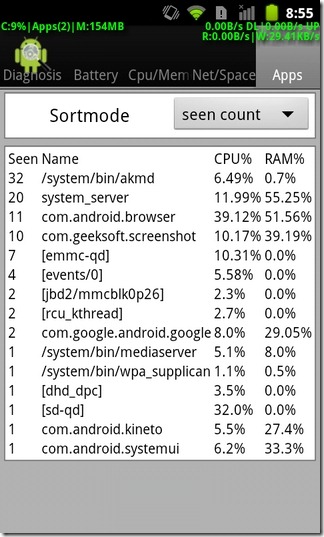
Mithilfe der App können Sie feststellen, ob eine laufende App zu viele Ressourcen oder mobile Daten überlastet. Welche App die CPU-Auslastung über 40% hinaus ausdehnt, wird auf dem Panel angezeigt.
Das Batterie Auf der Registerkarte werden umfassende Informationen zum aktuellen Akkustatus, Ladezustand, Ladezustand, Temperatur, Marke / Modell und Spannung usw. angezeigt CPU / Mem Registerkarte hält ein detailliertes Protokoll der CPU- und RAM-Auslastung, Anzahl der aktiven Apps, höchste, niedrigste und zuletzt aufgezeichnete CPU - Geschwindigkeit, und mögliche Taktrate (maximal mögliches Übertakten des Prozessors Ihres Geräts).
Während Netz / Raum Die Registerkarte gibt Ihnen eine Aufschlüsselung des gesamten Speicherplatzes und des Bandbreitenverbrauchs Apps Registerkarte listet alle aktiven Apps sortiert nach ihrer CPU- und RAM-Auslastung (in Prozent).
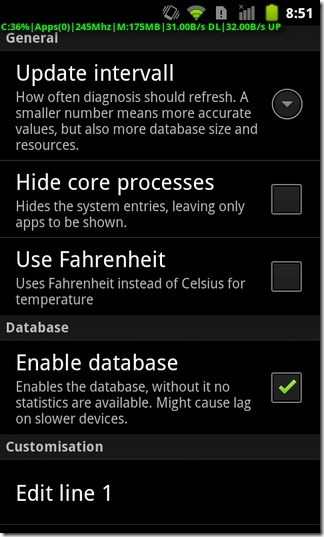
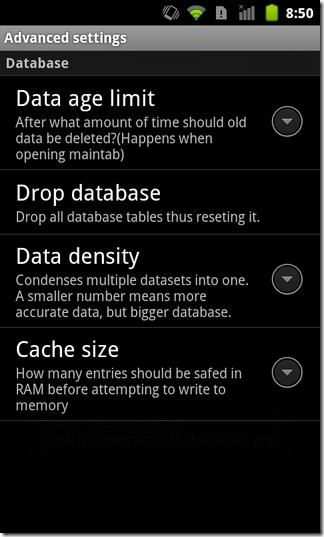
Alles in allem ein praktisches Tool für angehende Entwickler, Betatester, begeisterte Gamer und Benutzer, die neugierig sind, wie sich ihre Geräte unter hoher Last verhalten.
Laden Sie Diagnosis - System Information für Android herunter













Bemerkungen